新增清單
注意
- 自 2022 年 10 月起生效,Power Apps 入口網站已由 Power Pages 取代。
- 自 2024 年 2 月 26 日起生效,舊版 Power Apps 入口網站工作室將會淘汰。 改為使用 Power Pages 設計工作室 來編輯您的網站。 更多資訊:Power Apps 入口網站工作室即將淘汰
- 本主題適用於舊版功能。 如需最新資訊,請移至 Microsoft Power Pages 文件。
[清單] 是資料導向的設定,可用於呈現記錄的清單,而不需要開發人員在入口網站上顯示格線介面。
清單使用 Dataverse 檢視表來顯示入口網站上的記錄。
若要將清單新增至元件:
編輯入口網站,以在 Power Apps 入口網站工作室中開啟它。
選取要新增元件所在的頁面。
選取畫布上的可編輯元素。
選取元件
 從畫面左側。
從畫面左側。在入口網站元件底下,選取清單。
在畫面右側的屬性窗格中,選取下列其中一個選項:
- 建立新項目:建立新清單。
- 使用現有的:使用現有的清單。
輸入資訊或進行選擇:
名稱:清單的名稱。
資料表:從中載入檢視之資料表的名稱。
檢視表:要呈現的目標資料表的檢視表清單。 您可以選取多個檢視表來顯示清單中的記錄。 第一個選取的檢視表會是預設檢視表。
建立新記錄:可讓使用者建立記錄。 選取包含表單的網頁,以建立新的記錄。
檢視詳細資料:可讓使用者檢視詳細資料。 選取包含表單的網頁以顯示詳細資料。
編輯記錄:可讓使用者編輯記錄。 選取包含表單的網頁,以編輯記錄。
刪除記錄:可讓使用者刪除記錄。
每頁記錄數:輸入要在頁面上顯示的記錄數目。
啟用清單搜尋:允許使用者搜尋清單中的記錄。
權限:表單要考慮資料表權限。 設定資料表權限,讓任何人或任何特定角色能使用表單。
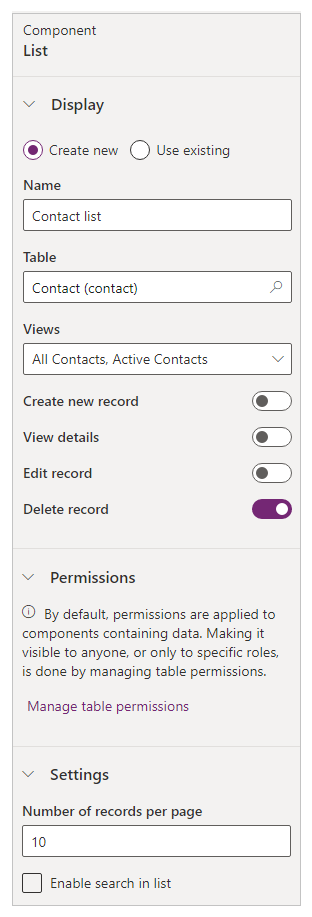
注意
根據預設,權限會套用至包含資料的元件。 您可以透過管理資料表權限,讓任何人都能看到它或只讓特定角色它。